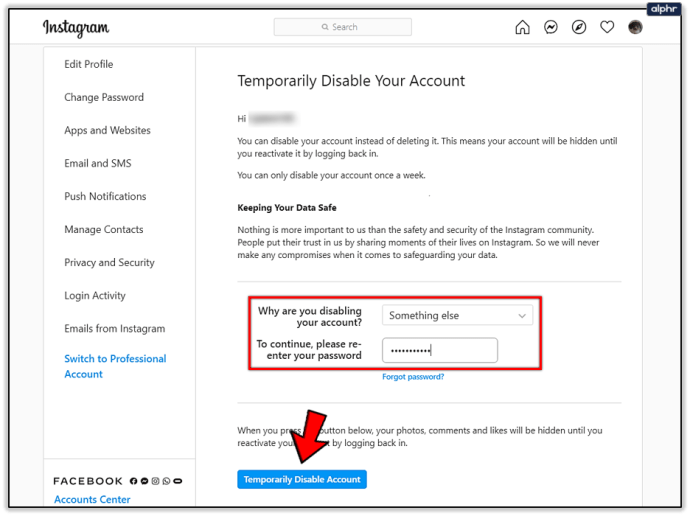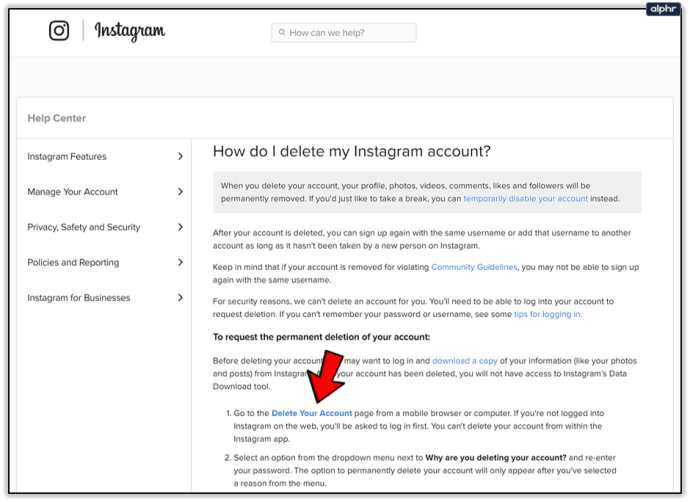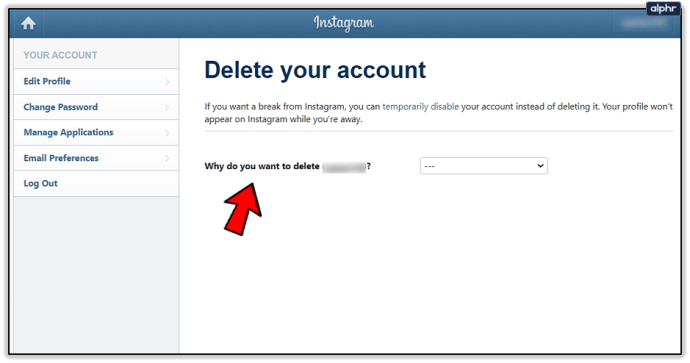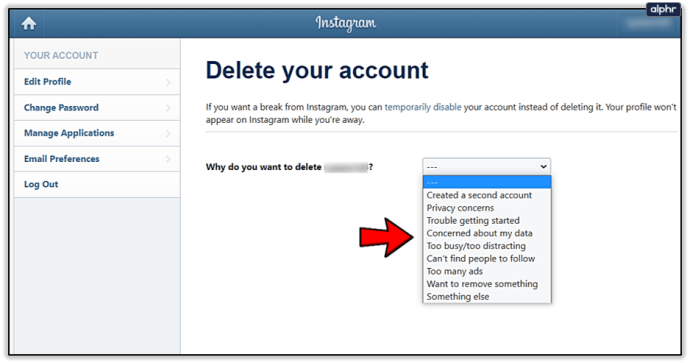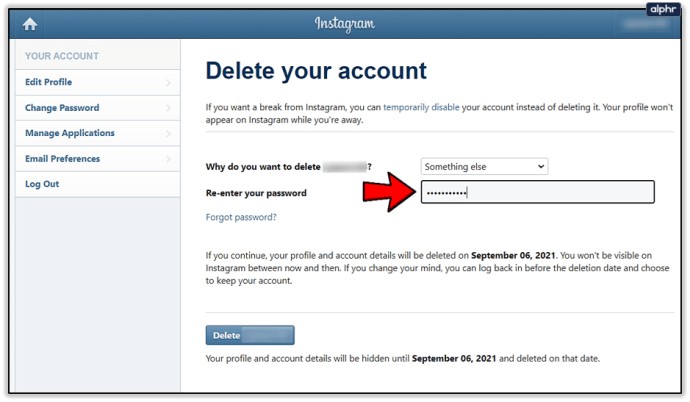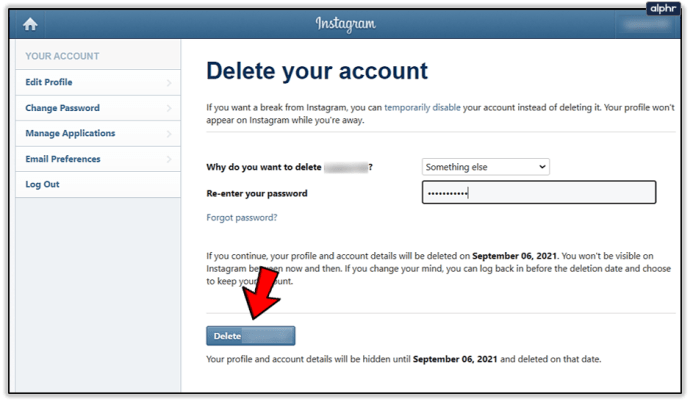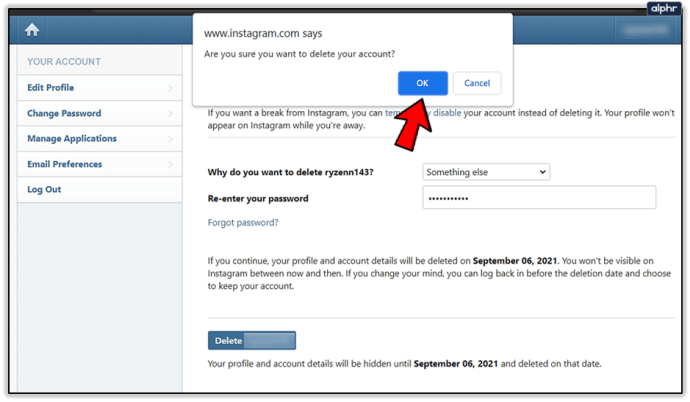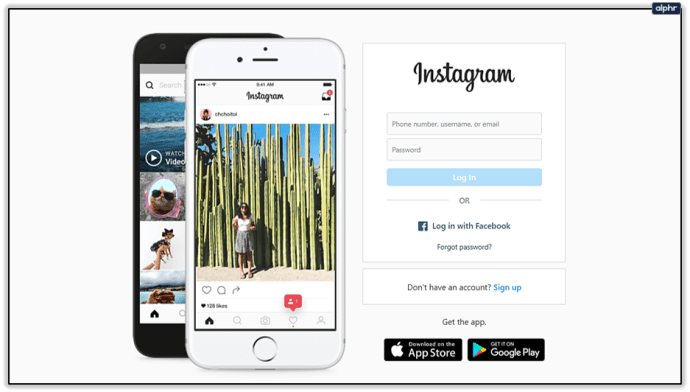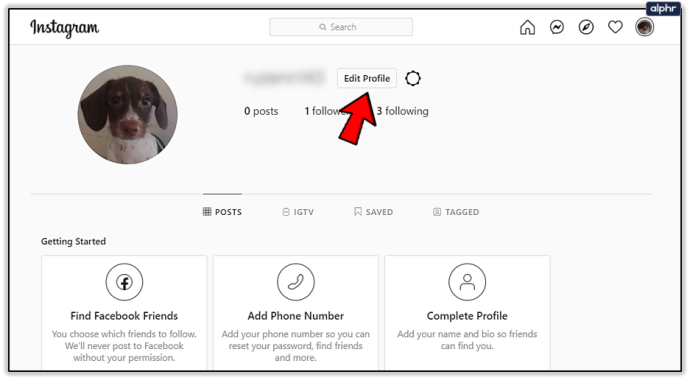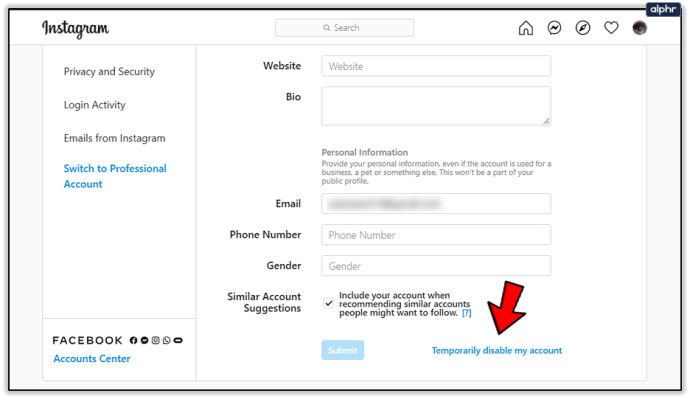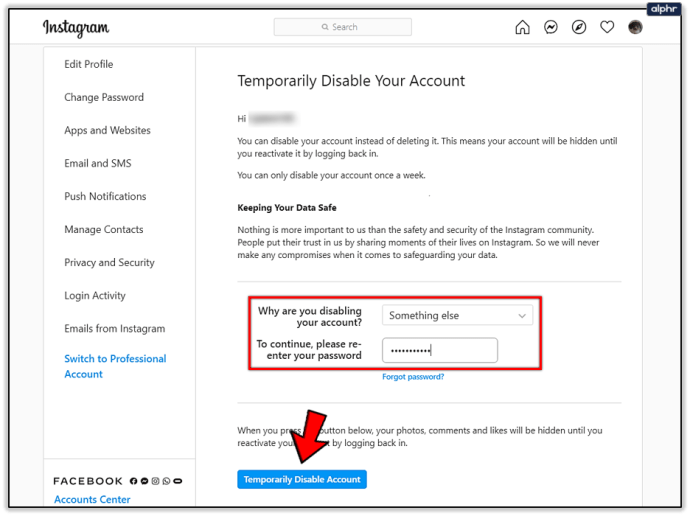Jei jums užtenka Instagram, atėjote į reikiamą vietą. Seni ir nauji tyrimai nerimo ir depresijos augimą susiejo su vis labiau technologijų prisotintu pasauliu, o socialinė žiniasklaida laikoma pagrindiniu klastingos dinamikos kaltininku.

Turinys, kurio gausu Instagram tinkle – nuo pamaldžios, švariai besimaitinančios minios, besimaitinančios iš spiralinių burokėlių ir „FaceTune“ dietos, iki vis labiau plintančių skelbimų, kuriuos reklamuoja programa, vaizdų dalijimosi platforma gali būti nuodinga vieta.
Mes taip pat ne vieninteliai taip galvojame. „Google“ ką tik išleido savo 2018-ųjų metų apžvalgą, o tarp paieškų, susijusių su Meghan Markle, Pasaulio taurė ir dantų siūlas (šokis, o ne dantų higiena) buvo užklausos, kaip ištrinti „Instagram“.
Užima ketvirtą vietą „Kaip…?“ kategorijoje „Kaip ištrinti „Instagram“? buvo įstrigęs tarp „Kaip susigrąžinti senąjį „Snapchat“? ir "Kaip ištrinti Facebook?" – ženklas, kad kalbant apie socialinius tinklus, potvyniai keičiasi.
Jei jums reikia detoksikacijos, turite dvi galimybes: galite arba visam laikui ištrinti „Instagram“ paskyrą, kuri ištrins visas svetainėje ar programėlėje bendrinamas nuotraukas, arba galite laikinai išjungti „Instagram“.
Susipažinkite su „Meet Hopper“ – startuoliu, kurio misija yra pakeisti „Instagram“ superžvaigždžių gyvenimą. Šios savaitės „Instagram“ atnaujinimas žymi paskutinę „Snapchat“ „Instagram“ karsto vinį, kad neberodyti chronologinių kanalų.Tačiau būkite perspėti, kad jei nuspręsite visam laikui ištrinti „Instagram“, jūsų profilis, nuotraukos, vaizdo įrašai, komentarai, mygtukai „Patinka“ ir sekėjai bus pašalinti – kelio atgal nebebus. Turite būti tikrai tikri, kad esate pasirengę patekti į pasaulį be filtrų.
Kaip ištrinti Instagram
- Negalite ištrinti „Instagram“ naudodami programą, todėl turėsite naudoti kompiuterį arba kompiuterį.
- Atidarykite „Instagram“ paskyros ištrynimo puslapį „Instagram“ DUK.
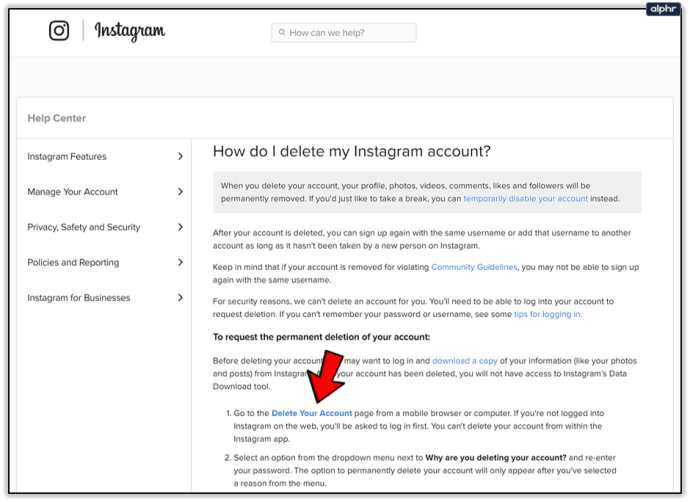
- Įveskite savo naudotojo vardą ir slaptažodį, jei dar nesate prisijungę. Taip pateksite į puslapį su išskleidžiamuoju meniu šalia klausimo „Kodėl ištrinate paskyrą?“
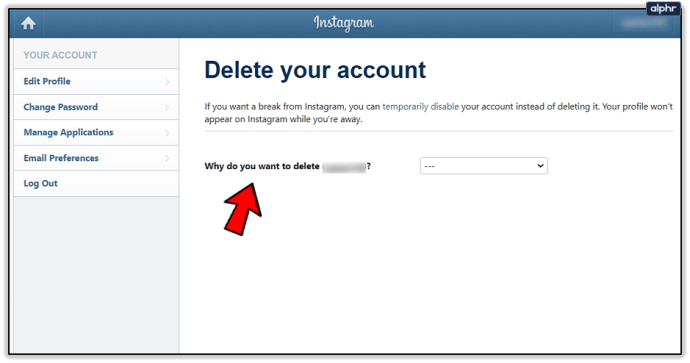
- Pasirinkite vieną iš devynių parinkčių: „Sukurta antra paskyra“, „Susirūpinimas dėl privatumo“, „Nepavyko pradėti“, „Susirūpinęs mano duomenimis“, „Per daug užimtas / per daug blaškantis“, „Nerandu žmonių, kuriuos būtų galima sekti, “ „Per daug skelbimų“ ir „Noriu ką nors pašalinti“ arba „Kažkas kita“.
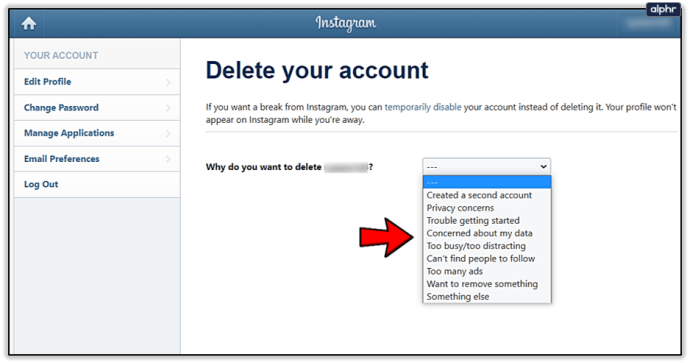
- Pasirinkę priežastį, būsite paprašyti paskutinį kartą įvesti slaptažodį.
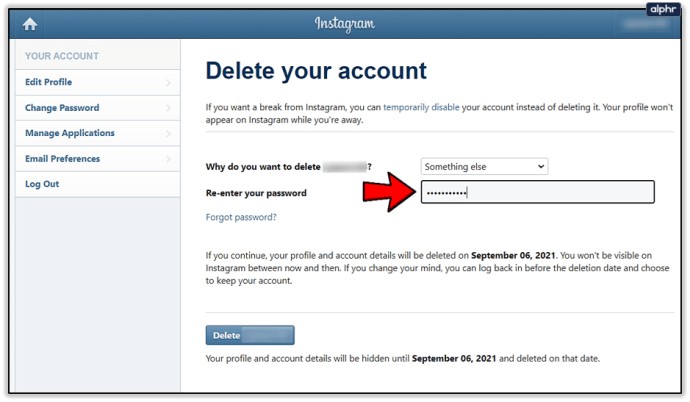
- Norėdami ištrinti „Instagram“, spustelėkite apačioje esantį mygtuką „Ištrinti“.
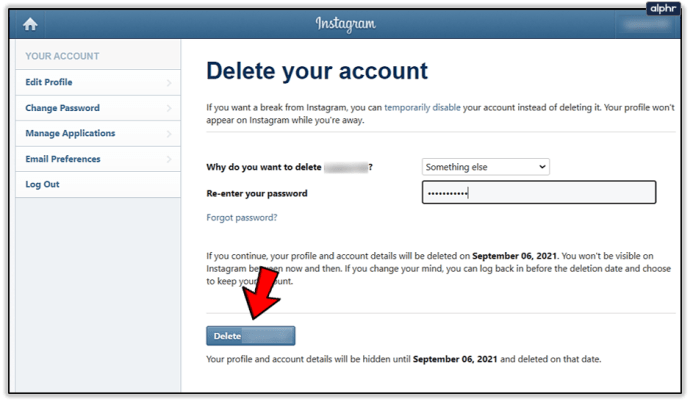
- Spustelėkite Gerai, kad patvirtintumėte paskyros ištrynimą.
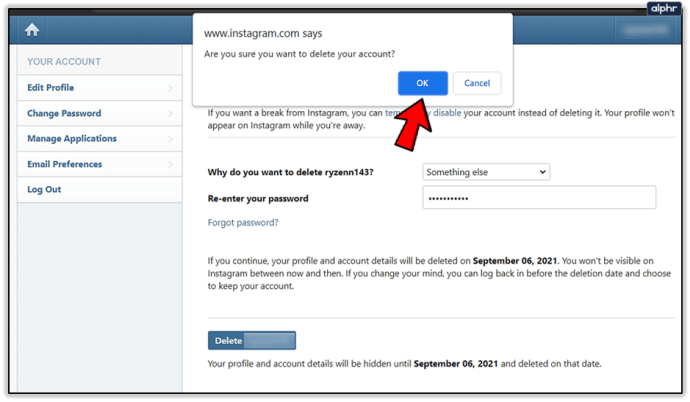
Arba galite ribotam laikui išjungti paskyrą. Skaitykite toliau, kad sužinotumėte, kaip:
Kaip išjungti Instagram
Jei nenorite visam laikui ištrinti „Instagram“, galite padaryti pertrauką nuo paslaugos. Galite bet kada išjungti ir iš naujo suaktyvinti paskyrą darbalaukyje, bet ne naudodami programą.
- Prisijunkite prie savo paskyros mobiliajame arba staliniame kompiuteryje.
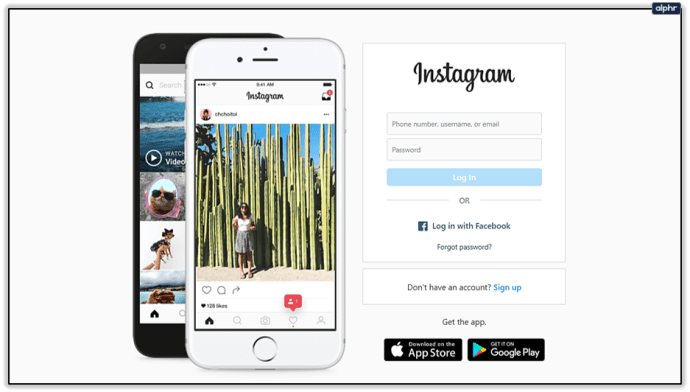
- Pasirinkite savo profilio nuotrauką ir eikite į „Redaguoti profilį“.
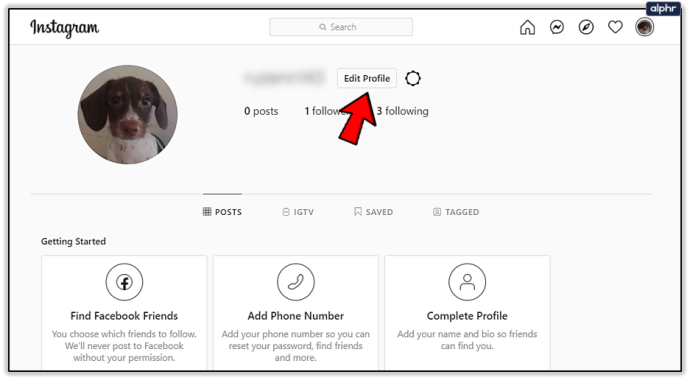
- Slinkite žemyn ir paspauskite „Laikinai išjungti paskyrą“.
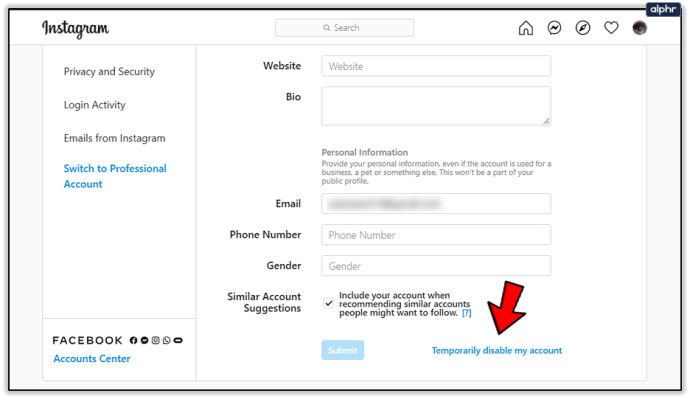
- Prieš suteikiant galimybę pagaliau paspausti mygtuką „Laikinai išjungti paskyrą“, jūsų bus paprašyta pasirinkti priežastį.